Kaip naudoti greitąsias pastabas „Mac“.
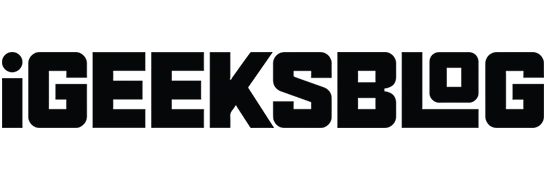
Greiti užrašai – tai funkcija, leidžianti užsirašyti užrašus neatidarius užrašų programos. Puikiai tinka užsirašyti greitas mintis, išsaugoti ką nors iš žiniatinklio, užsirašyti telefono numerį ir kt. Pažiūrėkime, kaip naudoti greitąsias pastabas „Mac“.
- Kas yra „Quick Note“ sistemoje „Mac“?
- Kaip pasiekti greitąsias pastabas „Mac“.
- Kaip kiekvieną kartą gauti naują pastabą „MacOS Ventura“.
- Kaip pridėti išmaniųjų nuorodų į greitąją pastabą „Mac“.
Kas yra „Quick Note“ sistemoje „Mac“?
Greiti užrašai yra greitesnis būdas užsirašyti pastabas neišeinant iš programos. Tai leidžia lengvai ir patogiai užsirašyti mintis ir fragmentus nepaleidžiant Notes programėlės.
Pats šauniausias aspektas yra tai, kad ji gali išmaniai nustatyti, kurią programą naudojate, kad suteiktų jums suasmenintą patirtį. Pavyzdžiui, jei naudojate „Safari“, galite pažymėti URL arba tekstą iš tinklalapio. Taip pat galite lengvai išsaugoti tam tikrą el. pašto turinį, jei naudojate programą „Mail“.
„Quick Notes“ pirmą kartą pasirodė „macOS Monterey“ ir „iPadOS 15“ versijose ir yra dar geresnė naujose „macOS Ventura“ ir „iPadOS 16.1.1“ versijose.
Kaip pasiekti greitąsias pastabas „Mac“.
Greičiausias būdas „Mac“ atidaryti „Quick Note“ yra naudoti sparčiuosius klavišus Fn + Q. Taip pat galite eiti į programą „Pastabos“ ir iššokančiojo lango viršuje spustelėti „Quick Notes“.
Taip pat galite naudoti „Hot Corners“, kad greitai pasiektumėte greitąsias pastabas. Norėdami įjungti karštuosius kampus savo „Mac“, atlikite šiuos veiksmus.
„MacOS Ventura“ viešosios interneto prieigos taškų nustatymas
- Spustelėkite Apple logotipą () viršutiniame kairiajame ekrano kampe.
- Eikite į sistemos nuostatas.
- Eikite į darbalaukį ir doką.
- Slinkite žemyn ir pasirinkite Karštieji kampai.
- Bet kuriame kampe esančiame išskleidžiamajame meniu pasirinkite „Greita pastaba“. Aš renkuosi apačioje dešinėje.
- Spustelėkite Atlikta.
Pastaba. Jei naudojate MacOS Monterey, eikite į Apple Logo → System Preferences → Mission Control. Tada atlikite 3–6 veiksmus iš viršaus.
Kaip kiekvieną kartą gauti naują pastabą „MacOS Ventura“.
- Eikite į „Launchpad“ arba naudokite „Spotlight“ paiešką.
- Eikite į programą „Notes“.
- Viršutiniame kairiajame meniu juostos kampe spustelėkite „Pastabos“.
- Pasirinkite „Nustatymai“.
- Panaikinkite žymėjimą „Visada grįžti prie paskutinės greitos pastabos“.
Pastaba. Jei naudojate „macOS Monterey“, atlikite 1–3 veiksmus ir spustelėkite Nustatymai → Tęsti paskutinę greitąją pastabą.
Norėdami išnaudoti visas Notes programos galias, vadovaukitės mūsų vadovu, kaip išnaudoti visas Notes programos galimybes „Mac“.
Kaip pridėti išmaniųjų nuorodų į greitąją pastabą „Mac“.
Galite pridėti išmaniųjų nuorodų į užrašą „Mac“ iš programos arba naršydami žiniatinklį. Pažiūrėkime, kaip galime tai pasiekti naudodami „Safari“ ir „Quick Notes“ sąsają.
Pridėkite Safari nuorodas į pastabą
- Atidarykite tinklalapį „Safari“.
- Spustelėkite mygtuką Bendrinti.
- Pasirinkite Pridėti prie greito užrašo.
Kai dar kartą peržiūrite susijusį tinklalapio turinį, apatiniame dešiniajame ekrano kampe pasirodo greita pastabos miniatiūra, primenanti apie tai, ką anksčiau pastebėjote.
Kaip pridėti nuorodas į greitus užrašus
- Sukurkite greitą užrašą.
- Viršuje spustelėkite nuorodą „Pridėti programą“.
- Spustelėkite „Pridėti nuorodą“ prieš tinklalapį, kurį norite išsaugoti.
Sveikiname! Dabar jūsų nuoroda bus rodoma greitosiose pastabose.
Kaip pridėti tekstą ar vaizdus iš „Safari“ prie greitųjų užrašų
Kita fantastiška „Quick Notes“ savybė yra ta, kad ji leidžia patraukti vaizdus ar tekstus iš tinklalapio kartu su URL. Kai spustelėsite išsaugotą fragmentą, jis nuves jus į tikslią vietą tinklalapyje, iš kurio jis buvo paimtas. Štai kaip juo naudotis:
- Eikite į svetainę „Safari“.
- Pasirinkite tekstą.
- Dešiniuoju pelės mygtuku spustelėkite ir pasirinkite Naujas greitas užrašas / Pridėti prie greitosios pastabos.
Kaip peržiūrėti ir redaguoti sparčiuosius užrašus programoje Notes
- Atidarykite aplanką Pastabos → Greitos pastabos.
- Jei norite redaguoti, spustelėkite greitą pastabą.
Kiti veiksmai, pvz., bendrinimas arba trynimas, gali būti atliekami su užrašu, esančiame skiltyje Greita pastaba. Taip pat galite redaguoti užrašą pridėdami lentelių, žymų ir kitų funkcijų. Apsvarstykite šiuos dalykus:
- Įjunkite stalą.
- Padaryk sąrašą.
- Įgalinti hipersaitus
- Pridėkite vaizdus, failus ir kitą laikmeną.
Pastaba. Greitų užrašų negalima užrakinti.
Pasirašoma…
Tikiuosi, kad šis išsamus straipsnis padėjo suprasti, kaip naudoti greitąsias pastabas „Mac“. Manau, kad ši funkcija yra gana naudinga ir patogi. Ką manote apie greitus užrašus? Pasidalykite savo mintimis toliau pateiktame komentarų skyriuje!



Parašykite komentarą